Die vorliegende Übersetzung wurde maschinell erstellt. Im Falle eines Konflikts oder eines Widerspruchs zwischen dieser übersetzten Fassung und der englischen Fassung (einschließlich infolge von Verzögerungen bei der Übersetzung) ist die englische Fassung maßgeblich.
Tutorial: Einrichten Ihres AWS Managed Microsoft AD-Basis-Testlabors in AWS
In diesem Tutorial erfahren Sie, wie Sie Ihre AWS Umgebung einrichten, um sich auf eine neue AWS Managed Microsoft AD-Installation vorzubereiten, die eine neue Amazon EC2 EC2-Instance verwendet, auf der Windows Server 2019 ausgeführt wird. Anschließend lernen Sie, typische Active Directory-Verwaltungstools zu verwenden, um Ihre AWS verwaltete Microsoft AD-Umgebung von Ihrer EC2-Windows-Instance aus zu verwalten. Wenn Sie das Tutorial abgeschlossen haben, haben Sie die Netzwerkvoraussetzungen eingerichtet und eine neue AWS verwaltete Microsoft AD-Gesamtstruktur konfiguriert.
Wie in der folgenden Abbildung dargestellt, ist das Lab, das Sie anhand dieses Tutorials erstellen, die grundlegende Komponente für praktisches Lernen über AWS Managed Microsoft AD. Sie können später optionale Tutorials hinzufügen, um weitere praktische Erfahrungen zu sammeln. Diese Tutorialreihe ist ideal für alle Personen geeignet, die bei AWS Managed Microsoft AD einsteigen und eine Testumgebung zu Evaluierungszwecken benötigen. Für dieses Tutorial brauchen Sie ungefähr 1 Stunde.
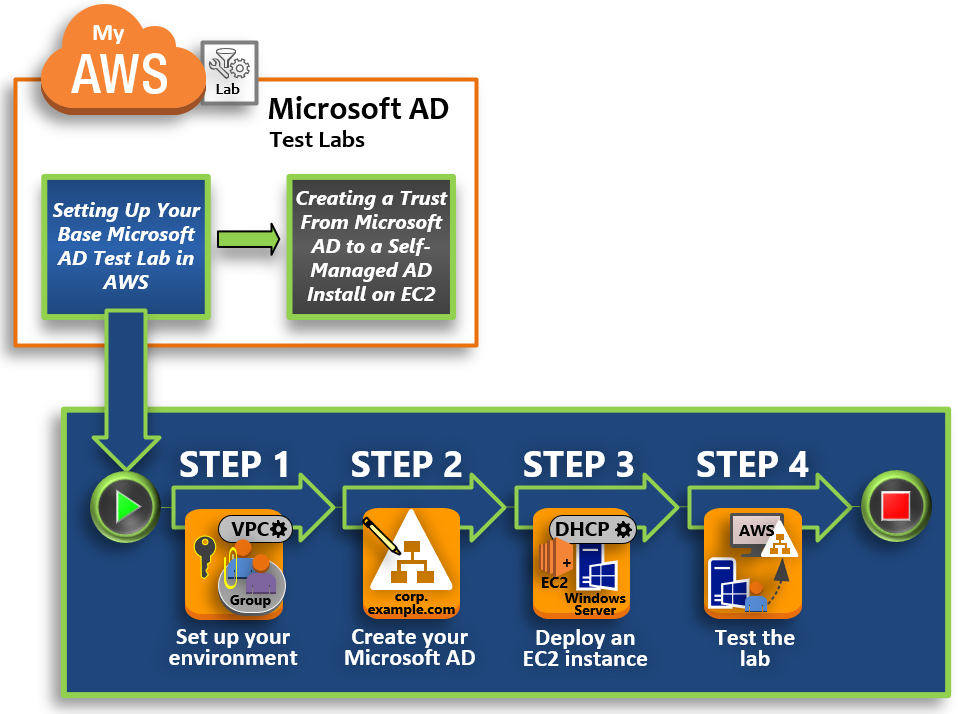
- Schritt 1: Richten Sie Ihre AWS Umgebung für AWS Managed Microsoft AD Active Directory ein
-
Nachdem Sie Ihre vorausgesetzten Aufgaben abgeschlossen haben, erstellen und konfigurieren Sie eine Amazon VPC in Ihrer EC2-Instance.
- Schritt 2: Erstellen Sie Ihr AWS verwaltetes Microsoft AD Active Directory
-
In diesem Schritt richten Sie AWS Managed Microsoft AD AWS zum ersten Mal ein.
- Schritt 3: Stellen Sie eine Amazon EC2 EC2-Instance bereit, um Ihr AWS verwaltetes Microsoft AD Active Directory zu verwalten
-
Hier durchlaufen Sie die verschiedenen Aufgaben nach der Bereitstellung, die für Client-Computer erforderlich sind, um eine Verbindung mit Ihrer neuen Domain herzustellen und ein neues Windows Server-System in EC2 einzurichten.
- Schritt 4: Sicherstellen, dass die grundlegende Testumgebung funktional ist
-
Schließlich überprüfen Sie als Administrator, ob Sie sich von Ihrem Windows-Server-System in EC2 aus bei AWS Managed Microsoft AD anmelden und verbinden können. Nachdem Sie erfolgreich getestet haben, ob die Testumgebung funktional ist, können Sie weitere Module zu der Testumgebung hinzufügen.